Word文档怎么打勾
Word应用领域非常逛逛,不管是学习还是工作,都能看见它的身影,可以说是一款我们生活中非常常用的文档编辑工具和软件。
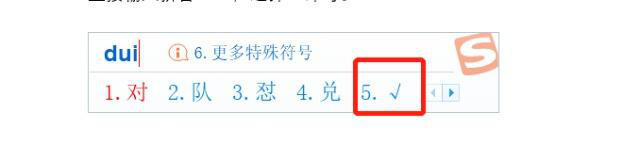
Word对勾怎么打?
我们在用word办公时,输入内容时经常会有需要对勾复选框的录入,或者在编辑一些考卷时也需要录入对勾的情况,这时许多新手朋友就不知道该如何打出对勾这个符号了,下面小编就给大家讲解下word对勾打出来的具体操作步骤。
在文档中插入打勾符号:
1、首先我们打开word文档,把鼠标停在需要打勾的地方,然后点击主菜单中的“插入”菜单。(如下图)
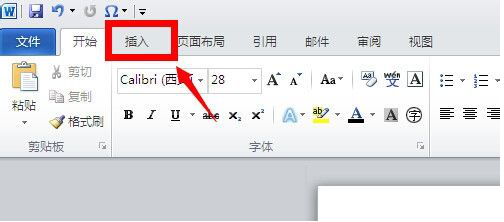
2、在插入菜单工具栏中,在底部右侧找到“符号”工具,点击下拉图标,在弹出来的符号中如果没有勾(√)符号,可以点击下面的其他符号。(如下图)
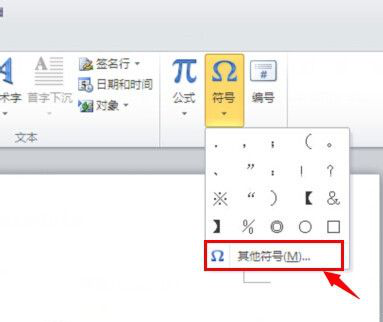
3、在符号窗口中,通过下拉条找到勾(√)符号,然后选中,再点击右下角的“插入”按钮。(如下图)
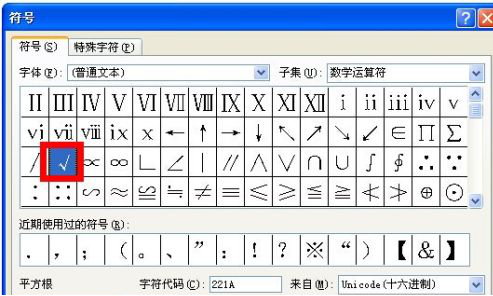
输入法打勾方法一:
在word文档中,把鼠标放在需要打勾的地方,然后打开输入法,打勾“gou”拼音,在弹出来的选项中选择第5(√)打勾的符号,这样在word文档中也会有打勾(√)的符号。(如下图)
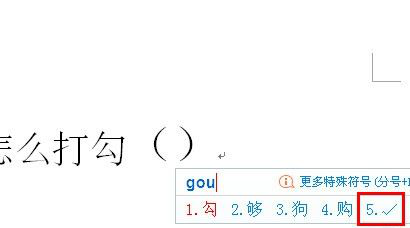
输入法打勾方法二:
1、打开输入法之后,还是把鼠标停留在需要打勾的地方,打上“V”,然后再加1,变成V1,就会出现一些文字和符号,如果没有发现打勾(√)符号的话,可以点击下面的翻页符号去寻找。(如下图)
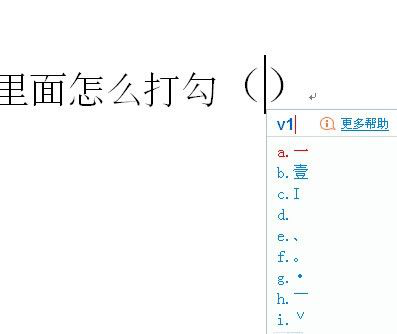
2、直到翻到出现勾(√)的那一页时,直接选中点击就可以了。(如下图)
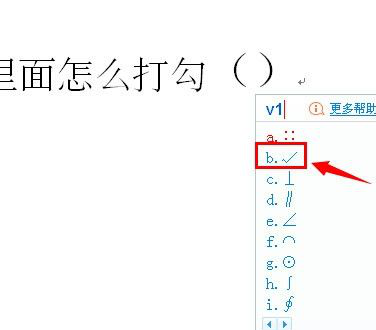
以上就是word打出对勾的操作方法,其实就是个特殊符号,大家知道这种特殊符号在哪后,可以多看看其他一些常用的符号类,这样用到其他时就会很快的找出了。
本篇文章使用以下硬件型号:联想小新Air15;系统版本:win10;软件版本:word2010。
WPS怎么打勾
我们在日常的办公中经常会用到文档来进行自己文章的编辑,但是在遇到重点信息的时候我们经常会用到对号也就是我们所的打勾,那么WPS怎么打勾呢?具体的操作步骤分享给各位小伙伴们,大家可以认真的学习一下!
1.首先,用WPS文字打开需要在方框中打勾√的Word文档,然后点击菜单栏的【插入】,之后再点击【符号】选项,(如图所示)。
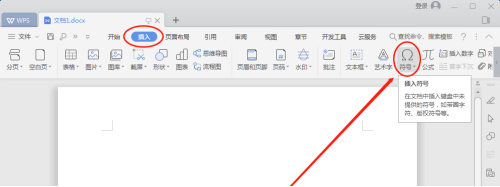
2.点击一下【其它符号】。(虽然示例图中“近期使用的符号”里有勾(√),但从没使用过的小伙伴可能没有,所以我们以“近期使用的符号列表”里没有为例来进行说明。
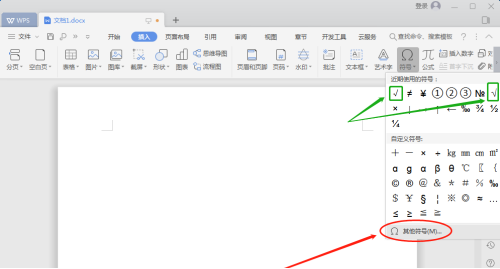
3.在符号区域找到“√”(如果第一屏没有的话,可以拖动绿色方框里的滚动条来查看,直到找到需要的勾号)点击鼠标左键选中;然后再点击【插入】按钮,(如图所示)。
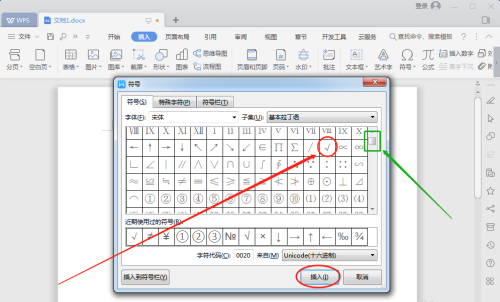
4.点击插入按钮后,符号窗口不会自动关闭,需要点击插入边上的【关闭】按钮来关闭窗口。
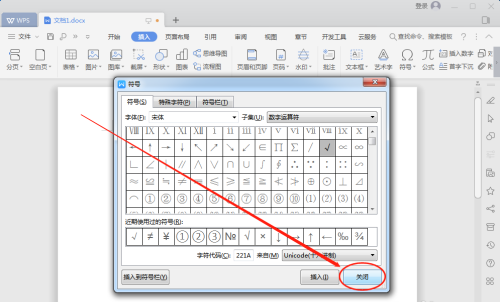
5.执行完上面的步骤,勾号(√)就成功添加到Word文档里了。接下来再看看怎么给它加上方框:选中勾号——再点开菜单栏的【开始】;然后点击一下带拼音标注的【文】字边上的三角形按钮。
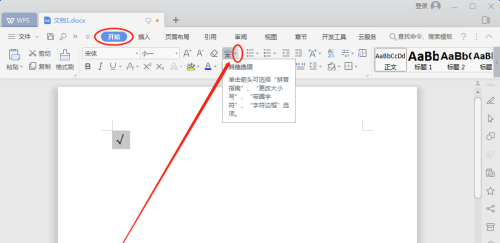
6.在【圈号】选项中选中方框,然后再点击【确定】按钮,(如图所示)。
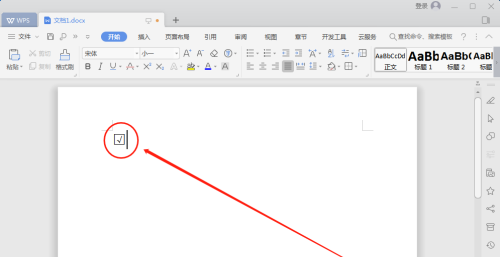
以上的6步就是怎么进行打勾,方法步骤不是很简单,还是需要各位小伙伴们多重复操作几次,这样才能够熟练掌握。
本篇文章使用以下硬件型号:联想小新Air15;系统版本:win10;软件版本:WPS Office2019。
在Word中怎么打勾
Word应用领域非常逛逛,不管是学习还是工作,都能看见它的身影,可以说是一款我们生活中非常常用的文档编辑工具和软件。
在使用word文档的时候,有时候需要用到一些标点符号,可是键盘上却找不到,比如想要在word文档上打勾。所以,它的一些简单操作我们应该了解到。今天将要介绍的就是word中很简单很实用的一个操作,在Word文档里面如何打勾。
一、利用输入法打勾
将鼠标光标放在需要输入“√”的地方,然后在键盘上输入“gou”或“dui”,最后选择“√”就可以啦!这个方法是需要用搜狗输入法的。
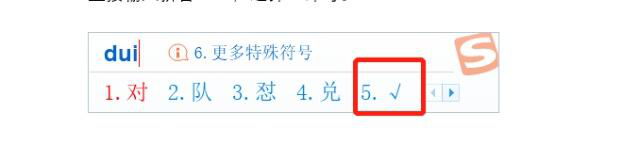
二、插入符号打勾
1、首先打开word软件,建立空白文档。将鼠标光标放在需要输入“√”的地方。
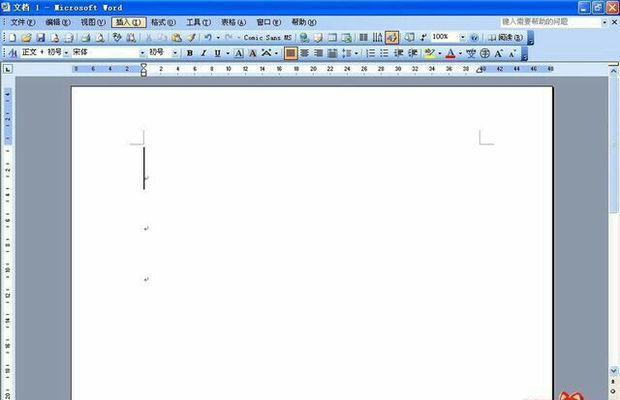
2、然后点击菜单栏上的插入栏,在插入下拉选项中选择“符号”如图所示。
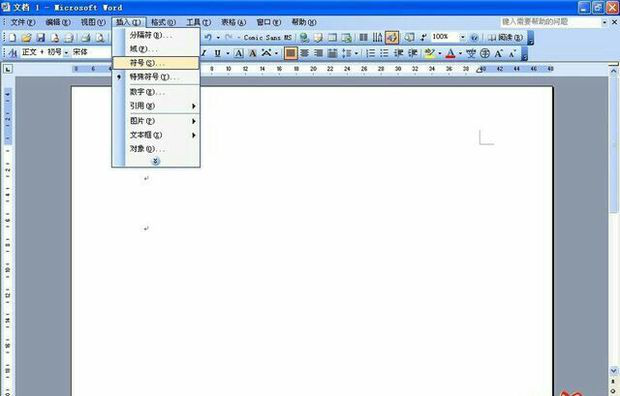
3、在弹出的符号对话框中选择符号,在“字体”下拉选项中选择“wingdings”,把滚动条拉到最底下,可以看到勾了。
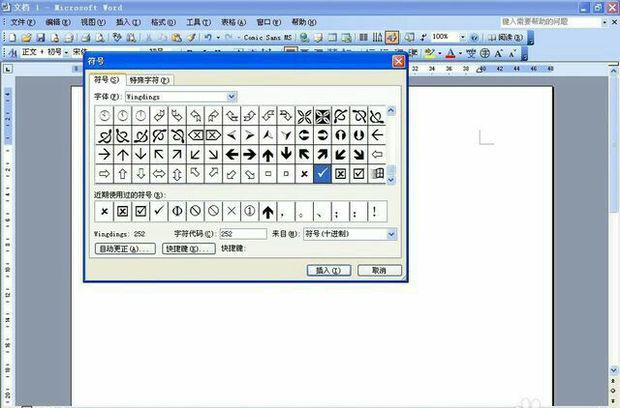
4、最后点击勾,再点击插入,勾就会出现在文档中。
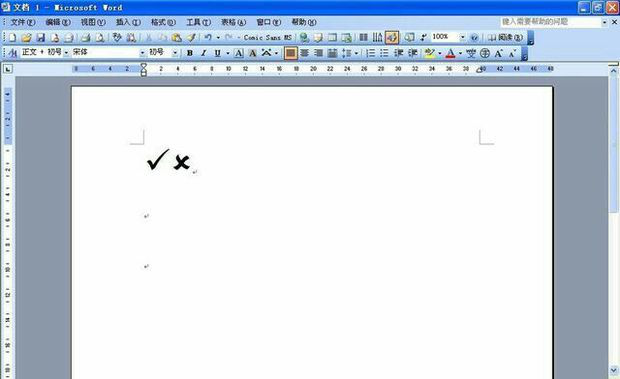
在想要突出重点的句子或者段落前打勾,打开word一目了然就get到重点了。以上就是小编整理的在word文档中打勾的方法,是不是很简单很方便。相信很多小伙伴都想要跃跃欲试了吧,快打开你的Word来试一试吧!


